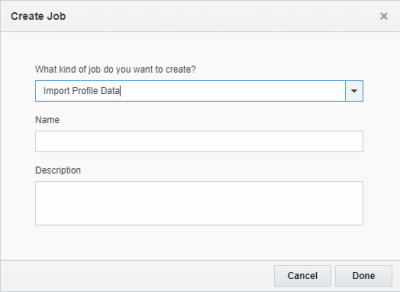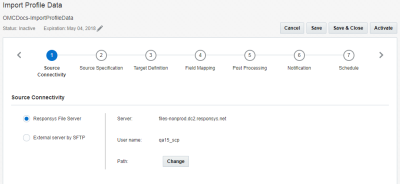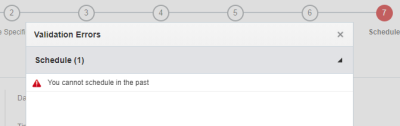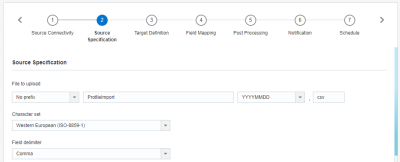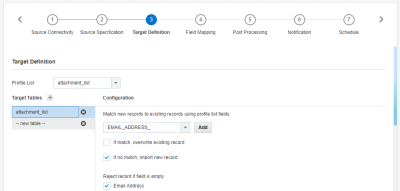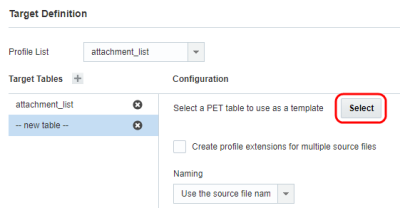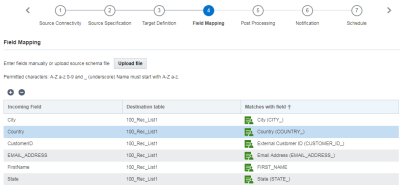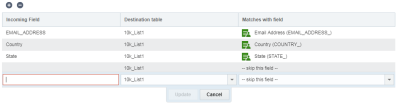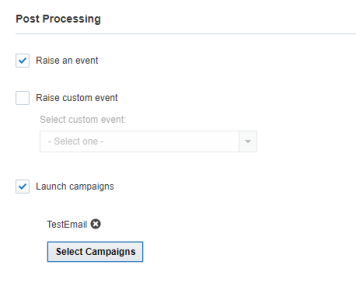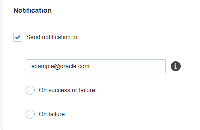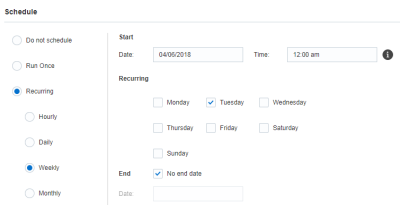Importer des données de profil
Important : Cette rubrique s'applique aux utilisateurs de la dernière version de Connect. Si votre compte utilise encore la version Connect classique, téléchargez le Guide de l'utilisateur de la version Connect classique.
Pour en savoir plus, regardez la vidéo.
Vous pouvez utiliser Connect pour importer des données dans une liste de profils ou une table d'extensions de profil (TEP) d'Oracle Responsys.
A l'issue de l'exécution d'un travail d'import, le fichier chargé est archivé sur le serveur. En cas de succès du travail, le fichier est supprimé. En cas d'échec du travail, le fichier est supprimé uniquement dans les cas suivants :
- Le fichier est vide.
- Le fichier présente des problèmes de données (format de données non valide, etc.).
- Le fichier chargé et le fichier de comptage ne contiennent pas le même nombre d'enregistrements.
Remarque : Connect importe les données à la fois dans une liste de profils et dans ses tables d'extensions de profil. La version Connect classique ne prend en charge que les données de liste.
Pour créer un travail d'import de données de profil :
- Dans la barre de navigation latérale, cliquez sur
 Données et sélectionnez Connect.
Données et sélectionnez Connect. - Cliquez sur Créer un travail sur la page Gérer Connect.
- Sélectionnez Importer les données de profil dans la liste déroulante et entrez un nom et une description pour le travail d'import.
Les noms de travail ne doivent pas comporter plus de 100 caractères et ne peuvent comporter que les caractères suivants : A-Z a-z 0-9 espace ! - = @ _ [ ] { }
- Cliquez sur Terminé.
L'assistant Connect s'ouvre. Vous pouvez exécuter les étapes dans n'importe quel ordre et sauvegarder vos modifications pour continuer ultérieurement.
- Exécutez les étapes :
- Une fois toutes les étapes configurées, cliquez sur Sauvegarder. Pour sauvegarder et activer le travail, cliquez sur Activer.
Important : Avant de pouvoir sauvegarder ou activer le travail, vous devez définir une date d'expiration ou définir le travail pour ne jamais expirer. Pour définir une date d'expiration, cliquez sur Modifier
 en regard d'Expiration. Lorsque le travail expire, il est supprimé et ne peut pas être récupéré. En savoir plus sur la gestion de la date d'expiration.
en regard d'Expiration. Lorsque le travail expire, il est supprimé et ne peut pas être récupéré. En savoir plus sur la gestion de la date d'expiration.
Une fois terminé :
- Une fois le travail sauvegardé, vous pouvez utiliser la page Gérer Connect pour le gérer. En savoir plus sur la gestion des travaux.
- Lorsque vous sauvegardez votre travail, Connect peut renvoyer des erreurs. Cliquez sur Afficher les erreurs pour vérifier les erreurs et accéder rapidement à la page qui nécessite une correction. Vous devez corriger toutes les erreurs pour pouvoir activer le travail.
Etape 1 : Connectivité source
A cette étape, vous spécifiez les caractéristiques du serveur de fichiers pour extraire le fichier source.
Sélectionnez l'une des options suivantes :
- Serveur de fichiers Responsys :n Les travaux Connect peuvent importer des données via le serveur de fichiers de votre compte Responsys SCP (Secure Copy Protocol). Ce compte comporte trois répertoires : chargement, téléchargement et archivage.
Important : Si elles ne l'ont pas déjà fait, l'équipe de support Oracle Responsys et l'équipe de votre propre service informatique devront travailler ensemble pour générer une paire de clés publique/privée SSH-2. Cela permet d'assurer un accès sécurisé au compte SCP via un client SSH/SCP. Vous pouvez également créer vos propres répertoires à l'aide d'un client SSH (Secure Shell).
- Si vous sélectionnez cette option, cliquez sur Modifier pour spécifier le répertoire dans lequel vos fichiers se trouvent.
- Serveur externe par SFTP : Si vous sélectionnez cette option, spécifiez les informations suivantes :
- Nom d'hôte : Sélectionnez le nom d'hôte dans la liste déroulante.
- Chemin du répertoire : Entrez le chemin du répertoire associé.
- Nom d'utilisateur : Entrez le nom utilisateur permettant d'accéder à la connexion SFTP.
- Authentification : En fonction de la configuration de votre serveur, sélectionnez Mot de passe ou Clé.
S'il s'agit de votre premier travail avec autorisation par clé, cliquez sur Accéder aux informations de clé ou les générer et entrez l'adresse électronique à laquelle recevoir la clé publique et les instructions pour ajouter cette clé à votre compte SFTP. Une fois la clé publique installée, cliquez sur Tester la connexion pour confirmer que la configuration de la connexion SFTP est valide.
A savoir : Pour plus d'informations sur l'authentification par clé, voir Sélectionner, importer ou générer des clés publiques.
Etape 2 : Spécification de la source
A cette étape, vous fournissez des informations sur le fichier à importer.
- Fichier à charger : Nom complet et extension du fichier à importer. Vous pouvez ajouter la date de création du fichier sous forme de préfixe ou suffixe.
- Jeu de caractères : Jeu de caractères du fichier. Si votre fichier contient des emojis, vous devez sélectionner le jeu de caractères Unicode (UTF-8).
- Délimiteur de champ : Délimiteur qui sépare les champs (colonnes) dans le fichier.
- Encadrement de champ : Indiquez si les colonnes de texte et les valeurs sont encadrées par des guillemets simples ou doubles ou ne sont pas encadrées.
- Format de date : Sélectionnez le format de date du fichier d'import. Pour plus d'informations sur les formats de date pris en charge, voir Format de date pris en charge dans Connect.
- La première ligne contient les noms de colonne : Cochez cette case si la première ligne du fichier contient des noms de champ.
- Le fichier est crypté avec la clé PGP/GPG : Cochez cette case si le fichier est crypté à l'aide d'une clé et s'il doit être décrypté avant le chargement.
- Le fichier est signé avec la clé PGP/GPG : Cochez cette case si le fichier est signé à l'aide d'une clé.
- Fichier pour confirmer le nombre d'enregistrements attendus : Cochez cette case et spécifiez un fichier à utiliser pour comparer le nombre d'enregistrements au nombre d'enregistrements importés (facultatif). Par exemple, si le nombre d'enregistrements attendus dans ce fichier indique 300, mais que le fichier importé n'en contient que 100, une erreur de transfert est notée et le processus de chargement est abandonné.
Etape 3 : Définition de la cible
A cette étape, vous sélectionnez la liste de profils et la table TEP dans lesquelles importer les données.
Remarque : Vous devrez aussi sélectionner des tables cible lors du mappage des champs à l'étape 4.
Pour ajouter une définition de cible :
- A l'étape Définition de la cible, sélectionnez la liste de profils ou la table d'extensions de profil dans la liste de profils si vous y êtes invité ou si vous souhaitez utiliser une liste différente de celle sélectionnée. Il s'agit de la liste dans laquelle réaliser l'import.
- Si la liste cible est associée à une liste de canaux d'application avec une TEP, vous pouvez importer les données dans la TEP de la liste de canaux d'application. Pour cela, sélectionnez la case Utiliser la liste de canaux d'application.
- Spécifiez la table cible pour les données d'import.
- Cliquez sur + et sélectionnez la table dans laquelle importer les données. Si vous effectuez l'import dans une table TEP, vous ne pouvez sélectionner qu'une table seulement. Si vous effectuez l'import dans une liste, vous pouvez le faire dans une liste et dans une table TEP.
Si vous utilisez la liste de canaux d'application, la liste Table cible contient uniquement les TEP de cette liste. Sinon, la liste Tables cible contient la liste de profils et toute table TEP associée.
A SAVOIR : Vous pouvez également créer une nouvelle table TEP en utilisant une table existante comme modèle. Voir
Spécifiez les options de la table cible.
 Pour les listes
Pour les listes Faire correspondre les nouveaux enregistrements à des enregistrements existants à l'aide des champs de liste de profils : Sélectionnez le champ de liste pour faire correspondre les nouveaux enregistrements à ceux existants, par exemple RIID_.
En cas de correspondance, remplacer l'enregistrement existant : Cochez cette case pour remplacer les enregistrements existants par les nouvelles données en cas d'enregistrements correspondants. Si vous ne cochez pas cette case, l'enregistrement entrant est ignoré.
En l'absence de correspondance, importer un nouvel enregistrement : Cochez cette case pour importer les enregistrements en cas d'absence de correspondance. Si vous ne cochez pas cette case, l'enregistrement entrant est ignoré.
Rejeter l'enregistrement si le champ est vide : Cochez cette case pour rejeter les enregistrements sans adresse de courriel ni numéro de téléphone mobile.
Statut d'autorisation par défaut pour un canal nouvellement ajouté : Sélectionnez le statut d'autorisation par défaut pour un canal nouvellement ajouté, Consentement ou Refus.
Valeurs de statut de consentement/refus dans le fichier source : Spécifiez la valeur utilisée dans le fichier source pour les statuts Consentement et Refus.
Valeurs de format de courriel dans le fichier entrant : Sélectionnez les valeurs de format de courriel dans le fichier source, H pour HTML et T pour Texte. Format de chargement de numéro de dispositif mobile Sélectionnez le format de numéro de dispositif mobile dans le fichier source. Connect valide les numéros de dispositif mobile entrants en fonction du format sélectionné pour votre compte. Le format que vous sélectionnez ici remplace les paramètres du compte pour ce travail.
Activer le filtre sur le dernier chargement portant ce nom : Cochez cette case pour activer le filtre sur le dernier chargement portant le même nom. REMARQUE : Lorsque cette case est cochée, vous pouvez définir (via le concepteur de filtres) les critères de sélection des clients inclus dans ce chargement qui devront recevoir une campagne ou être exportés dans un fichier .CSV.
 Pour les tables TEP
Pour les tables TEP Retirer tous les enregistrements avant d'en insérer un nouveau : Cochez cette case pour remplacer les enregistrements de table existants par ceux nouvellement chargés.
Faire correspondre les nouveaux enregistrements à des enregistrements existants à l'aide des champs de liste de profils : Sélectionnez le champ de liste pour faire correspondre les nouveaux enregistrements à ceux existants, par exemple RIID_.
En cas de correspondance, remplacer l'enregistrement existant : Cochez cette case pour remplacer les enregistrements existants par les nouvelles données en cas d'enregistrements correspondants. Si vous ne cochez pas cette case, l'enregistrement entrant est ignoré.
En l'absence de correspondance, importer un nouvel enregistrement : Cochez cette case pour importer les enregistrements en cas d'absence de correspondance. Si vous ne cochez pas cette case, l'enregistrement entrant est ignoré.
Le fichier source contient des données de ciblage final et de personnalisation : Cochez cette case pour utiliser les données de campagnes externes sans association avec des enregistrements existants.
Inclure les enregistrements de refus : Pour les campagnes externes, cochez cette case pour envoyer des communications aux utilisateurs ayant spécifié leur refus de recevoir des messages transactionnels.
- Cliquez sur + et sélectionnez la table dans laquelle importer les données. Si vous effectuez l'import dans une table TEP, vous ne pouvez sélectionner qu'une table seulement. Si vous effectuez l'import dans une liste, vous pouvez le faire dans une liste et dans une table TEP.
Créer une table TEP
Vous créez une nouvelle table TEP dans laquelle importer les données. Au moment de sa création, cette table présente la même disposition de colonne que celle que vous utilisez comme modèle. Vous pouvez alors spécifier d'autres options pour le nouveau fichier.
Pour créer une table TEP dans laquelle importer les données :
- A l'étape Définition de la cible, sélectionnez la liste de profils ou la table d'extensions de profil dans la liste de profils si vous y êtes invité ou si vous souhaitez utiliser une liste différente de celle sélectionnée. Il s'agit de la liste dans laquelle réaliser l'import.
- Cliquez sur +. Sur la boîte de dialogue Sélectionner les tables cible, cliquez sur Créer une nouvelle table.
La nouvelle table est ajoutée à la liste Tables cible.
- Cliquez sur la nouvelle table dans la liste Tables cible.
- Dans la section Configuration, cliquez sur Sélectionner et sélectionnez la table à utiliser comme modèle.
-
Dans la section Configuration, spécifiez les options suivantes :
- Créer des extensions de profil plusieurs fichiers source : Cochez cette case pour créer une table TEP pour chaque fichier source.
- Dénomination : Choisissez d'utiliser le nom de la table source, ou spécifiez un autre nom pour la nouvelle table.
- Dossier : Sélectionnez le dossier pour la nouvelle table, si vous y êtes invité ou si vous souhaitez utiliser un autre dossier.
- Définir l'expiration : Spécifiez le nombre de jours après lesquels la table expire. Connect supprimera automatiquement la table lorsqu'elle arrivera à expiration.
- Faire correspondre les nouveaux enregistrements à des enregistrements existants à l'aide des champs de liste de profils : Sélectionnez les champs à utiliser pour faire correspondre les nouveaux enregistrements à ceux existants. Pour faire correspondre deux champs, cliquez sur Ajouter pour ajouter un second champ.
- En cas de correspondance, remplacer l'enregistrement existant : Cochez cette case pour remplacer les enregistrements existants par les nouvelles données en cas d'enregistrements correspondants. Si vous ne cochez pas cette case, l'enregistrement entrant est ignoré.
- En l'absence de correspondance, importer un nouvel enregistrement : Cochez cette case pour importer les enregistrements en cas d'absence de correspondance. Si vous ne cochez pas cette case, l'enregistrement entrant est ignoré.
- Le fichier source contient des données de ciblage final et de personnalisation : Cochez cette case pour utiliser les données de campagnes externes sans association avec des enregistrements existants.
- Inclure les enregistrements de refus : Pour les campagnes externes, cochez cette case pour envoyer des communications aux utilisateurs ayant spécifié leur refus de recevoir des messages transactionnels.
Etape 4 : Mappage des champs
A cette étape, vous mappez les colonnes du fichier source aux champs de la liste de profils cible ou de la table TEP. L'opération de mappage permet de préciser la correspondance entre les colonnes et les champs.
Vous pouvez mapper les champs manuellement ou utiliser un fichier de chargement pour le mappage.
Notez ce qui suit :
- Lorsqu'ils sont trop longs, les noms de champ sont tronqués à 30 caractères.
- Les noms de champ doivent commencer par une lettre ou un chiffre et contenir uniquement des lettres, des chiffres ou des traits de soulignement.
- Lors de leur création, les noms de champ ne respectent pas la casse ; ils sont convertis ensuite en majuscules.
- Si des modifications entraînent des noms de champ en double, vous devez les renommer manuellement.
- Tous les noms de champ système (définis et réservés par Oracle Responsys) se terminent par un trait de soulignement (par exemple, EMAIL_ADDRESS_). La meilleure pratique consiste à ne pas utiliser de trait de soulignement comme dernier caractère des noms de champs chargés car cela est réservé aux champs système.
- Lorsque possible, faites correspondre les champs entrants et les champs existants portant des noms se ressemblant, comme par exemple, faites correspondre CUST_ID et CUSTOMER_ID_.
Pour plus de détails sur les exigences en matière de type de données et de nom de champ, voir Types de données et noms de champ.
Pour charger un fichier de mappage :
- A l'étape Mappage de champs, cliquez sur Charger un fichier.
- Sélectionnez le fichier de mappage et renseignez les détails.
- Les champs sont délimités par : Sélectionnez le délimiteur (généralement une tabulation ou une virgule) séparant les colonnes dans le fichier.
- Les champs sont encadrés par : Indiquez si les colonnes de texte et les valeurs sont encadrées par des guillemets simples ou doubles ou ne sont pas encadrées.
- La première ligne contient les noms de colonne : Cochez cette case si la première ligne contient des noms de champ.
Pour mapper des champs :
- A l'étape Mappage de champs, cliquez sur Ajouter +.
- Veillez aussi à sélectionner la table cible pour ce champ.
- Spécifiez le champ entrant et le champ avec lequel le mapper. Pour ne pas mapper un champ, sélectionnez ignorer ce champ.
- Cliquez sur Mettre à jour.
Remarque : Pour mettre à jour la liste de profils, sélectionnez le champ de mise en correspondance dans la section Liste de profils. Pour mettre à jour la table TEP, sélectionnez le champ de mise en correspondance dans la section Extension de profil. Par exemple, pour faire correspondre CUSTOMER_ID_ à un champ de la liste de profils et de la table TEP, sélectionnez 1, puis 2.
Etape 5 : Post-traitement
A cette étape, vous sélectionnez les actions à réaliser après l'exécution réussie d'un travail.
- Déclencher un événement : Cochez cette case pour rendre le travail terminé disponible dans Program. Lorsque cette case est cochée, le travail est disponible en tant qu'événement Connect dans Program.
- Déclencher un événement personnalisé : Cochez cette case pour déclencher l'événement personnalisé spécifié après l'exécution réussie d'un travail. Vous sélectionnez l'événement à déclencher dans la liste déroulante Sélectionner un événement personnalisé.
- Lancer les campagnes : Cochez cette case pour lancer les campagnes sélectionnées après l'exécution réussie d'un travail. Vous pouvez sélectionner jusqu'à 40 campagnes Pour recevoir des notifications d'avancement sur les lancements de campagnes, vérifiez que les paramètres de chaque campagne contiennent une ou plusieurs adresses électroniques auxquelles envoyer ces notifications.
Etape 6 : Notification
A cette étape, vous configurez les notifications par courriel concernant le travail. Vous pouvez choisir d'envoyer des notifications après l'exécution réussie ou l'échec d'un travail.
Etape 7 : Planification
A cette étape, vous planifiez le travail. Vous pouvez l'exécuter à une date et heure spécifiques ou suivant une planification récurrente. Pour exécuter le travail à la demande, utilisez l'option Ne pas planifier.
Important : Pour assurer que les années bissextiles et les mois à 31 jours ne posent pas de problème, vous ne pouvez pas planifier d'exécution mensuelle récurrente les 29, 30 et 31 du mois. Vous pouvez planifier l'exécution du travail un jour de la semaine correspondant au dernier du mois, par exemple, le dernier vendredi du mois.
Lors de la définition de l'heure de début d'un travail, sélectionnez l'un des quatre créneaux horaires dans une heure : 0-14, 15-29, 30-44, 45-59. Pour chaque travail planifié, le système utilise une minute de manière aléatoire (par exemple, 12 pour le segment 0-14). Cela répartit les heures de début des travaux de manière plus égale.
Le travail commence à des moments aléatoires dans le créneau horaire choisi. Si vous essayez de définir un nouveau travail dans un créneau horaire qui chevauche l'heure en cours, un message d'erreur est émis indiquant que l'heure sélectionnée se situe dans le passé. La meilleure pratique consiste donc à choisir le créneau horaire qui suit immédiatement le créneau en cours.